
Brian Curtis
7
3718
228
La placa base es la componente más importante de tu PC. Si rompe su placa base o una de sus conexiones no funciona correctamente, es una cortina para su PC. Desafortunadamente, las placas base también parecen una entidad misteriosa y mágica para aquellos que no son aficionados a la tecnología..
Con tantas partes, piezas y componentes, descubrir el propósito de cada parte individual puede parecer una cirugía cerebral. Es decir, hasta ahora! Siga leyendo para obtener una guía completa, aunque básica, de su placa base!
Placa base: una descripción general
A continuación se muestra la imagen que usaremos para ilustrar los componentes simples de una placa base, la MSI H81-P33.
 Crédito de imagen: MSI
Crédito de imagen: MSI
Si bien hay configuraciones de placa base más complejas que permiten a los usuarios instalar más componentes en la placa principal, el ejemplo anterior presenta una configuración básica. Hay tres aspectos generales de una placa base que los usuarios necesitarían para configurar una correctamente.
- Ranuras: Las ranuras acomodan componentes de hardware utilizando puertos elevados. Las principales ranuras presentes en una placa base son: AGP (puerto de gráficos acelerados), PCI (interconexión de componentes periféricos) y RAM (memoria de acceso Randon).
- Enchufes: Los zócalos permiten a los usuarios instalar piezas componentes directamente en la placa base. El zócalo de la CPU es el ejemplo más notable..
- Conexiones: Las conexiones proporcionan energía a través de su fuente de alimentación a sus componentes. Estas conexiones son a menudo conexiones pin, algunos de los cuales se colocan en tomas elevadas (a través de conectores ATX), mientras que otros están desnudos.
Si bien el diseño de modelos de placa base específicos implica muchos más componentes que los anteriores, los presentados son los componentes diseñados para la participación a nivel del consumidor.
Zócalo de la CPU
Los zócalos de CPU vienen en dos tipos: LGA (Land Grid Array) y PGA (Pin Grid Array). LGA usa placas de contacto pequeñas, mientras que PGA usa pines delgados para conectar su CPU a su placa base.

También hay varias versiones de enchufes dentro del tipo general LGA. Diferentes zócalos afectan el rendimiento de salida de la CPU.
Una placa base de alta calidad o más costosa llevará tomas de alta calidad.
 Crédito de imagen: Wikipedia
Crédito de imagen: Wikipedia
Instalar una CPU en una ranura es tan simple como colocar la CPU en la ranura con la orientación correcta (representada en una CPU con un pequeño indicador de flecha) y presionar la CPU para que entre en contacto con el zócalo utilizando la palanca de contacto.
Ranuras DIMM
DIMM Las ranuras (Dial Inline Memory Module) alojan los módulos RAM Todo lo que necesita saber sobre RAM y administración de memoria Todo lo que necesita saber sobre RAM y administración de memoria RAM es la memoria a corto plazo de su computadora. Por lo tanto, la administración de memoria tiene un impacto significativo en el rendimiento del sistema. Aquí explicamos cómo funciona la RAM y si puede hacer algo para aumentar su eficiencia. (llamado a menudo “Palos de RAM”) instalado en su placa base.
Por lo general, están orientados en paralelo a los conectores del panel posterior de su placa base.

Hay dos tipos de DIMM: 168 pines SDRAM y 184 pines DDR SDRAM ranuras Esta última es la ranura RAM de facto en la mayoría de las placas base modernas, con una muesca en su módulo DIMM en lugar de dos.
 Crédito de imagen: HyperX
Crédito de imagen: HyperX
Las ranuras DIMM vienen en pares y están codificadas por colores para separar las ranuras individuales de las de doble canal. La instalación de palos en ranuras de memoria de doble canal proporciona un mejor rendimiento cuando son idénticos.
Para instalar correctamente, abra las dos palancas pequeñas ubicadas a cada lado de la ranura DIMM y presione hacia abajo la memoria RAM hasta que encajen en su lugar..
Ranuras PCI
Las ranuras PCI (Peripheral Component Interconnect) alojan dispositivos de hardware como gráficos y tarjetas de sonido. Las placas base modernas utilizan predominantemente diferentes versiones de PCIe (PCI Express). El último estándar PCIe es PCIe 4.0 ¿Qué es PCIe 4.0 y debe actualizar? ¿Qué es PCIe 4.0 y debe actualizar? PCIe 4.0 hará que el hardware de su PC sea más rápido, pero probablemente aún no sea compatible. ¿Debe actualizar su hardware a PCIe 4.0??
PCI Express está diseñado para reemplazar versiones anteriores de bus anteriores, como PCI, PCI-X y AGP.

Las ranuras PCI Express vienen en tamaños estandarizados que van desde x1 (el más pequeño) hasta x16 (el más grande). Las placas base modernas generalmente asignarán espacio para al menos una ranura PCI Express x16 para instalar una tarjeta gráfica dedicada 5 cosas que debe saber antes de comprar una tarjeta gráfica 5 cosas que debe saber antes de comprar una tarjeta gráfica Aquí hay cinco puntos clave para tener en cuenta tenga en cuenta antes de comprar su próxima tarjeta gráfica, de lo contrario puede lamentar su compra. .
Las ranuras PCI Express más pequeñas, como la x1 o x4, se utilizan generalmente para tarjetas de audio y de red..
 Crédito de imagen: Wikipedia
Crédito de imagen: Wikipedia
Como la mayoría de las otras ranuras para PC, la muesca en su conector de borde determinará la orientación del componente.
Batería CMOS
La razón por la cual su PC puede iniciarse en su BIOS incluso si su sistema operativo no funciona correctamente es porque la BIOS está ubicada dentro de su chip CMOS. Este chip CMOS es alimentado por su batería CMOS.

Es posible que reciba mensajes de error relacionados con la carga de su BIOS o sufra algún problema de PC relacionado con el voltaje, y necesite quitar o reemplazar su batería CMOS ¿Por qué mi placa base tiene una batería? ¿Por qué mi placa base tiene una batería? Ya sea que esté utilizando una computadora de escritorio o una computadora portátil, la placa base de su computadora contiene una batería integrada. A diferencia de una batería de computadora portátil estándar, la batería de la placa base no alimenta su computadora mientras la está usando. Todo lo contrario,… .
Simplemente tire de la pequeña palanca ubicada en el costado de la batería para extraer la batería, que debería saltar al instante. Tenga en cuenta que esta parte es particularmente susceptible a descargas estáticas, así que tenga cuidado con el componente.
Conectores de alimentación
Las conexiones de alimentación son responsables de proporcionar alimentación a su placa base a través de su fuente de alimentación. Los cables utilizados para estas conexiones, denominados Conectores ATX, Proporcione una conexión de alimentación segura y constante a su placa base.

Se requieren dos conectores ATX para que su placa base funcione: uno para la CPU (ATX de 4 pines para el extremo inferior y ATX de 8 pines para el extremo superior) y el otro conector principal (generalmente el ATX 24 más grande) para el resto de la placa.
Panel frontal y conectores USB
Las conexiones de alimentación para hardware adicional como el audio del panel frontal y las entradas USB se encuentran en grupos de clavijas desnudas más pequeñas. En nuestros ejemplos, se nombran Conectores J debido al etiquetado predeterminado de MSI (JFP, JUSB, JAUD, etc.), aunque este esquema de etiquetado no se aplica a todas las marcas y modelos de placas base.

Más particularmente, conectores del panel frontal (etiquetado como JFP1) requiere que los usuarios instalen conectores de clavija individuales en la placa base en lugar de conexiones preconfiguradas.

Los conectores del panel frontal pueden ser una molestia grave. Por ejemplo, si coloca mal el conector del botón de encendido de la carcasa, su PC no se encenderá.
Al instalar los conectores del panel frontal, asegúrese de tomarse su tiempo. También puede consultar su manual de usuario en línea para encontrar la configuración exacta del conector del panel frontal de su placa base.
Conectores SATA
Los conectores SATA permiten a los usuarios conectar su disco duro a su placa base a través de un cable SATA.

Las diferentes configuraciones de la placa base colocan los puertos SATA de manera diferente, pero siempre se puede observar la parte dado su enchufe único y el etiquetado integrado. El pequeño hoyuelo en el enchufe determina sus configuraciones.
Panel posterior
El panel posterior proporciona a los usuarios la matriz principal de conexiones de E / S como LAN, USB y puerto de audio.
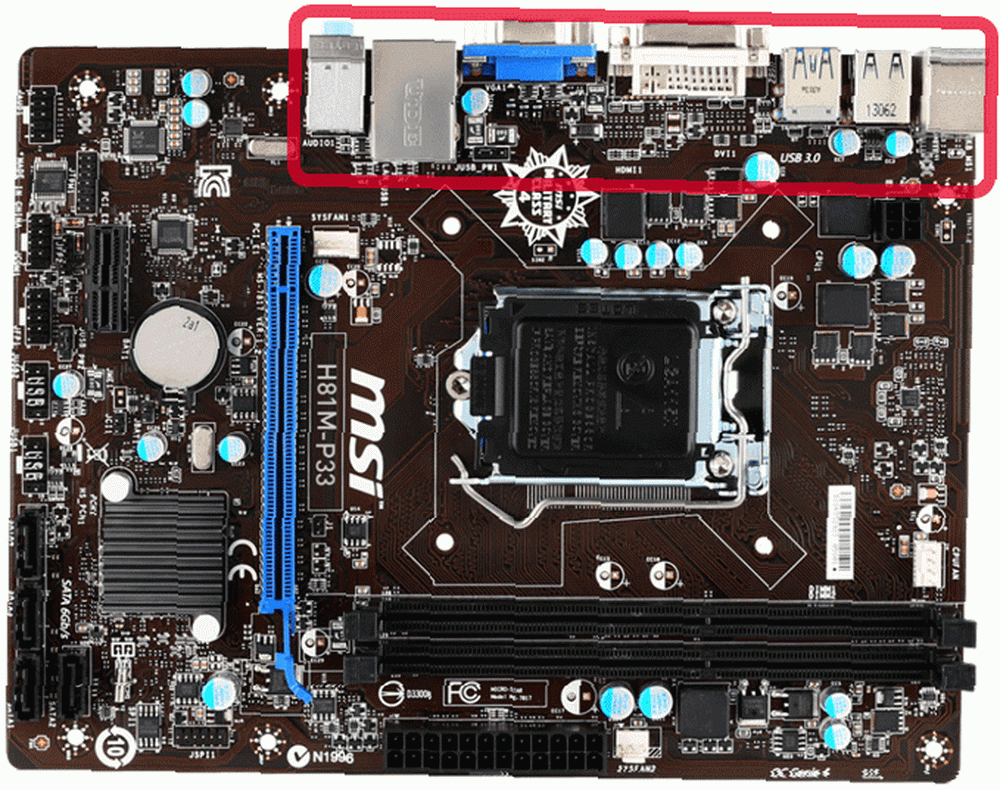
La imagen a continuación proporciona un diseño vertical del panel posterior del H81-P33.
 Crédito de imagen: MSI
Crédito de imagen: MSI
De izquierda a derecha, los puertos son: Puertos PS / 2 para teclados y ratones antiguos (púrpura para teclado y verde para mouse), 2 x puertos USB 2.0, 2 x puertos USB 3.0, DVI (blanco y VGA puertos (azules) para pantallas, LAN puerto con dos puertos USB adicionales a continuación, y 3 x puertos de audio de 3.5 mm (azul claro para micrófono, verde claro para entrada de audio y rosa para salida de audio). Los puertos USB y de audio adicionales generalmente también se encuentran en las carcasas de la PC.
Eso es (no exactamente) todo, amigos!
Una placa base es una pieza compleja de tecnología. Si bien los grupos de golpes, enchufes y clavijas pueden parecer abrumadores al principio, no hace falta un ingeniero para notar las diversas conexiones que necesitaría para construir su propia PC Cómo construir su propia PC Cómo construir su propia PC Es muy gratificante para construir tu propia PC; además de intimidante. Pero el proceso en sí es bastante simple. Te guiaremos por todo lo que necesitas saber. .
Ahora que conoce los conceptos básicos, abra su propia PC y verifique si puede ubicar lo anterior en su propia placa base. Quién sabe, podría ser útil si alguna vez necesitara reemplazar un componente.
¿Tiene algún otro dispositivo tecnológico que le gustaría explicar? Háganos saber en los comentarios a continuación!











